Ajouter un panneau Web
Cet article est aussi disponible sur :
![]() Español
Español ![]() Nederlands
Nederlands
Qu’est-ce qu’un panneau ?
L’ouverture de la barre latérale principale de Vivaldi révèle des outils clés tels que : les signets, les téléchargements, les notes et l’historique. En cliquant sur ces icônes, la barre latérale est développée dans laquelle vous pouvez interagir avec l’outil sélectionné. Individuellement, ceux-ci sont appelés « panneaux ».
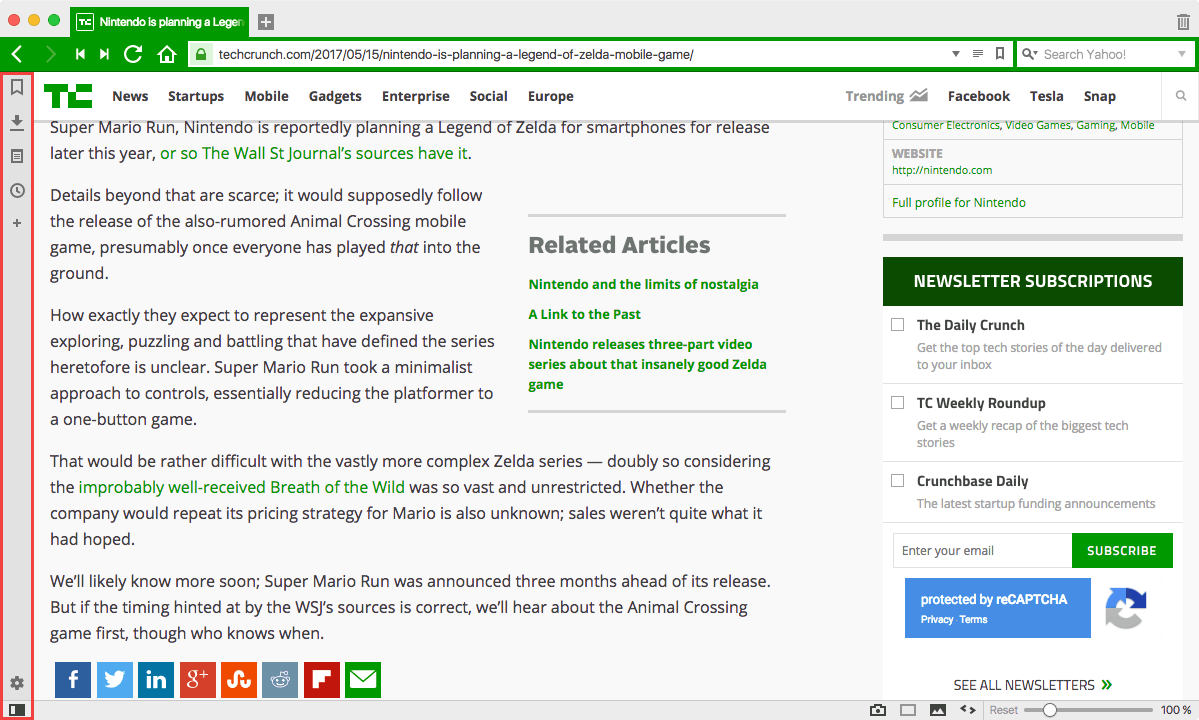
Jetez votre œil sous ces icônes plus familières et vous trouverez une icône « + ». Cette icône vous permet d’ajouter n’importe quel site Web en tant que nouveau panneau dans votre barre latérale – que nous référençons comme des panneaux Web.
Ajouter un nouveau panneau Web
En cliquant sur le signe « + », une boîte de dialogue apparaît et vous demande de saisir l’URL désirée du nouveau panneau. Par exemple, ci-dessous, nous ajoutons Stack Overflow en tant que panneau Web.
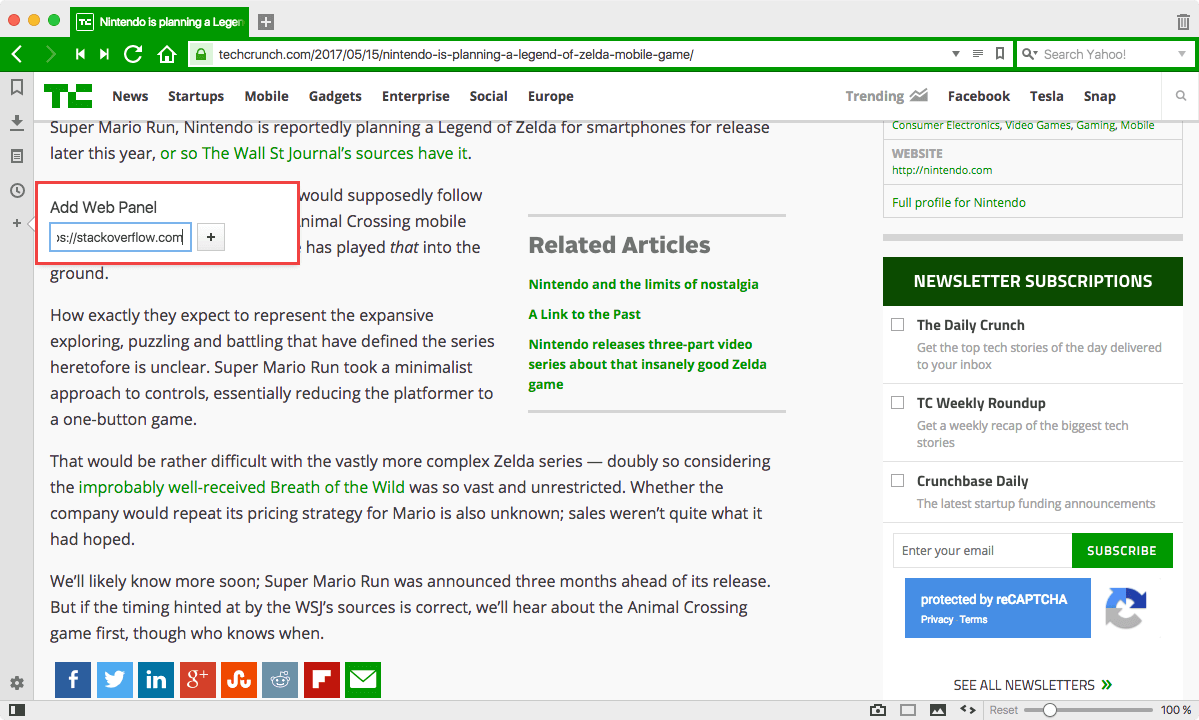
![]()
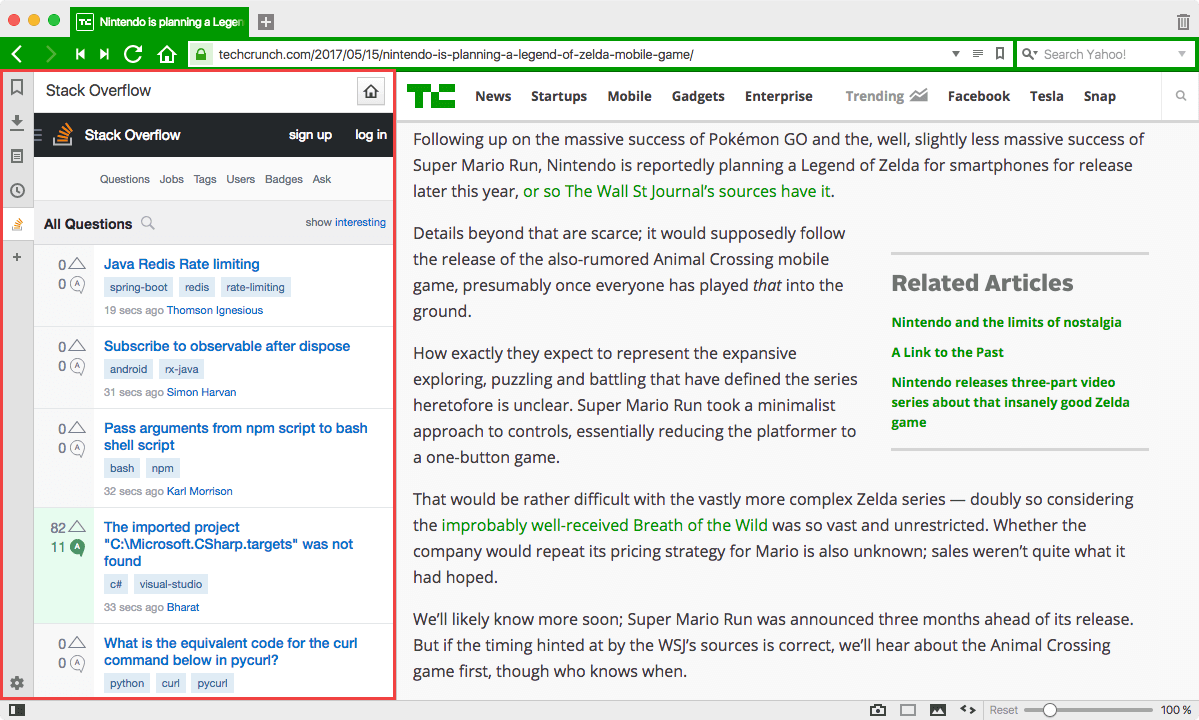
L’ouverture du panneau crée un écran scindé avec la fenêtre principale du navigateur. Cela facilite l’accès à vos applications de messagerie, flux sociaux et ressources préférés.
Astuces Vivaldi
Par défaut, le développement de la barre latérale de Vivaldi redimensionne le contenu affiché dans votre fenêtre pour l’adapter (voir l’image ci-dessus, où l’article TechCrunch s’insère parfaitement dans l’espace à droite). Si vous préférez que vos panneaux flottent au-dessus de votre fenêtre, vous pouvez le faire en allant dans Paramètres → Panneau et en cochant la case Panneau flottant.
C‘est votre choix
Les panneaux que vous décidez d’ajouter dépendfmj entièrement de vous, bien sûr. Voici quelques idées pour commencer (faites un clic droitn sur un lien et sélectionnez « Ajouter le lien à un panneau Web ») :
- Développement
- Des ressources comme Stack Overflow, DevDocs ou HackerNews
- Le bug tracker de votre choix
- YouTube pour les tutoriels
Accéder à vos nouveaux panneaux Web
Pointer et cliquer n’est pas la seule manière d’ouvrir les panneaux Web. Nous avons intégré plusieurs manières d’accéder à la fois à la barre latérale du panneau principal ou aux panneaux Web individuels que vous ajoutez, notamment :
- Les raccourcis clavier. Utilisez le raccourci par défaut (F4 / ⌥⌘ P) ou définissez le vôtre pour ouvrir un panneau Web spécifique.
- Gestes de souris. Définissez un geste personnalisé pour exécuter la commande.